デュオリンゴ は、独自の学習アプローチで知られる最高評価の言語学習アプリです。 同様のソリューションとは異なり、Duolingo は各ステップをゲームに変えることで学習を楽しく魅力的にします。 アプリを使用しているかどうか iPhone または アンドロイド、30 以上の言語から選択して学習できます。 次の言語に進む準備ができたら、アカウントに別の言語を追加するのは簡単です。
コンテンツ
- Duolingo に新しい言語を追加する方法
- Duolingo で言語を切り替える方法
おすすめ動画
簡単
5分
iPhone または Android デバイス
Duolingo アカウントに新しい言語を追加する方法は、iPhone ユーザーでも Android ユーザーでも同じです。 別の言語を追加すると、アプリ内で言語間を行き来できます。
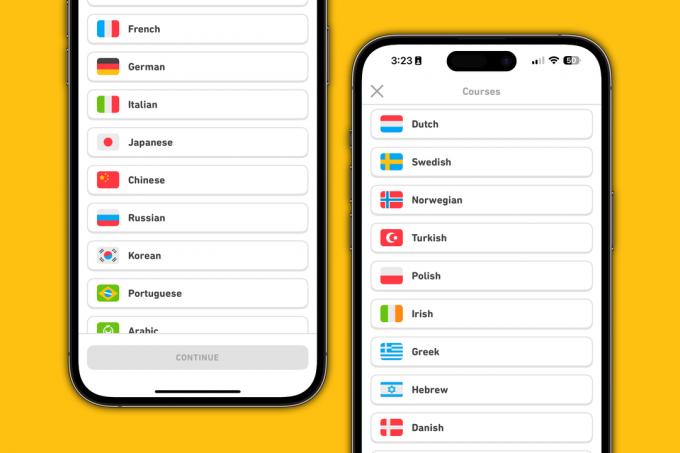
Duolingo に新しい言語を追加する方法
まず、デバイスで Duolingo アプリを開きます。 まだアカウントにログインしていない場合はログインします。
ステップ1: Duolingo アプリで、 ホームアイコン アプリの左下にあります。 次に、 旗のアイコン 左上にあります。 フラグはアクティブな言語を表します。
ステップ2: そこから、 +コース アイコン。
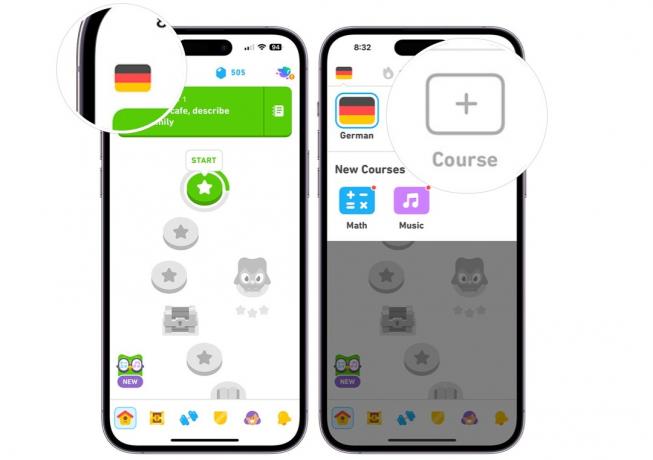
関連している
- iOS 17: iPhone に別のホーム画面の壁紙を追加する方法
- 私の携帯電話は自動的に夏時間に切り替わりますか?
- 2023 年の最高のスマートフォン: 現在お気に入りのスマートフォン 15 台
ステップ 3: リストから新しいものを選択します 言語. タップ 続く. 数秒後、新しい言語の最初のレッスンを開始するように求められます。
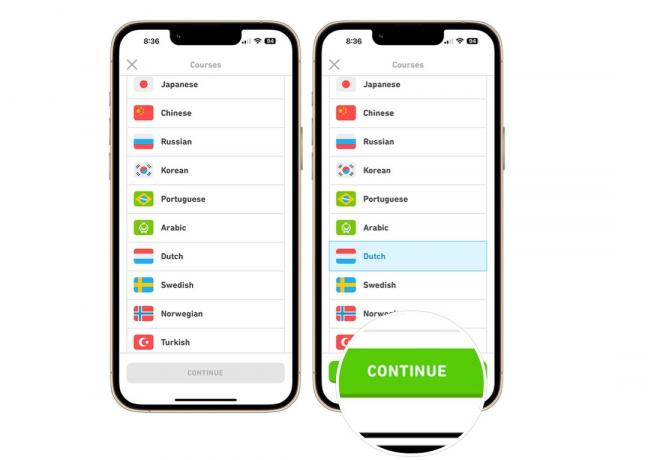
Duolingo で言語を切り替える方法
iPhone または Android アプリを通じて Duolingo 言語を切り替えるには、上記と同様の手順に従います。 デバイスで Duolingo アプリを開きます。 まだアカウントにログインしていない場合はログインします。
ステップ1: Duolingo アプリで、 ホームアイコン アプリの左下にあります。 次に、 旗のアイコン 左上にあります。 フラグはアクティブな言語を表します。
ステップ2: そこから、 言語 アクティブ化したい。 数秒後に、アクティブな言語が変更されます。
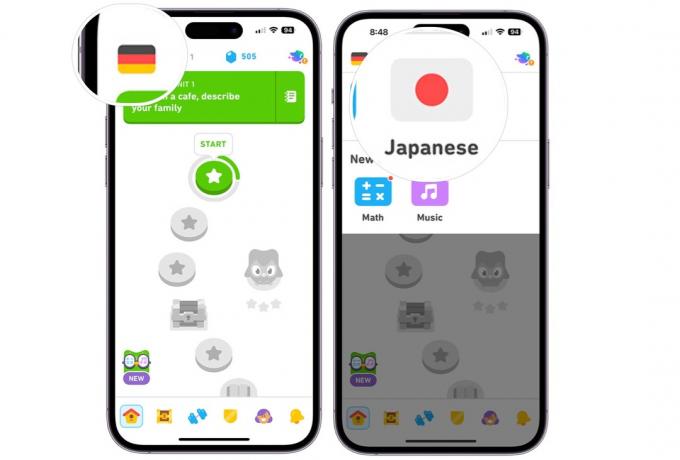
新しい言語を学ぶために Duolingo を使用することの最も良い点の 1 つは、たとえ Duolingo アプリが溶けています. さらに、Duolingo アプリを使用してある言語から別の言語に移行することは迅速かつシームレスなプロセスであり、言語を簡単に切り替えることができます。
編集者のおすすめ
- iOS 17: iPhone の時計のフォントを変更する方法
- Duolingo で言語を削除する方法
- Lapse アプリ: 新しい Instagram キラーについて知っておくべきこと
- Duolingo アプリが溶けるのはなぜですか? 奇妙に見える理由は次のとおりです
- 2023 年の最高の iPhone ゲーム: 今すぐプレイすべき 31 のゲーム
ライフスタイルをアップグレードするDigital Trends は、読者が最新ニュース、楽しい製品レビュー、洞察力に富んだ社説、ユニークなスニーク ピークをすべて提供して、ペースの速いテクノロジーの世界を監視するのに役立ちます。




